Lisää ääntä MKV-tiedostoon kolmella johtavalla online- ja offline-työkalulla
Joskus haluamme olla luovia videoleikkeissämme. Siksi me lisää ääntä MKV:hen video. Nykyään arvostamme jokaista kokoontumista ja hetkeä. Ei ihme, että otamme videon jokaisesta asiasta. Voit kuitenkin tehdä MKV-videostasi houkuttelevamman ja viihdyttävämmän lisäämällä taustaääntä. Ja jos haluat oppia lisäämään ääniraitoja MKV-videotiedostoihin, sinun on luettava tämä viesti. Vilkaise alla olevia kirjoitettuja tietoja ja katso luotettavia työkaluja, joita voit käyttää.
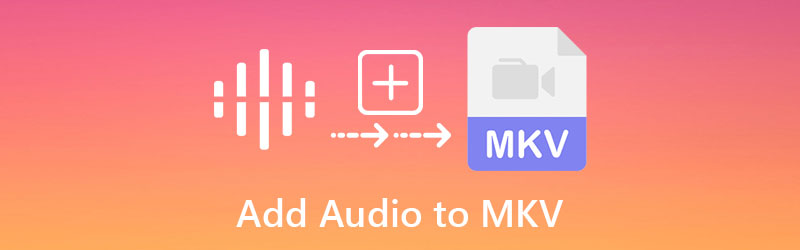
- Osa 1. Äänen lisääminen MKV-tiedostoon
- Osa 2. Työkalujen vertailukaavio
- Osa 3. Usein kysyttyä äänen lisäämisestä MKV-tiedostoon
Osa 1. Äänen lisääminen MKV-tiedostoon
1. Vidmore Video Converter
Paras työkalu, jolla voit lisätä ääntä MKV-tiedostoon, on kautta Vidmore Video Converter. Äänenmuokkaus, videoeditointi ja jopa kuvien muokkaus ovat kaikki mahdollisia tällä monitoimiohjelmalla. Kuvittele, että voit muokata arvostetuimpia valokuviasi muutamassa sekunnissa vain muutamalla napsautuksella, koska se on niin helppokäyttöinen ja ymmärrettävä. Sinulla ei ole vaikeuksia oppia lisäämään ääntä MKV-tiedostoihin, koska Vidmore Video Converterilla on erittäin käyttäjäystävällinen käyttöliittymä. Tämän lisäksi tämä työkalu on myös toimivuusluettelon kärjessä. Sillä ei ole merkitystä, käytätkö Windows- vai Mac-laitetta. Toimii moitteettomasti molemmissa!
Toinen tämän ammattilaissovelluksen ominaisuus, joka erottuu, on, että voit sisällyttää niin monta valokuvaa ja musiikkia kuin haluat, koska se muuntaa ilman aikarajoituksia. Se kuulostaa uskomattomalta. Tässä on perusyhteenveto äänen lisäämisestä MKV-videoihin Vidmore Video Converterin avulla, josta voit katsoa lisätietoja.
Vaihe 1: Asenna MKV Editor
Aloita napauttamalla ladata -painiketta aloittaaksesi sovelluksen lataamisen ja asennuksen tietokoneellesi. Kun olet ladannut ja asentanut sovelluksen oikein tietokoneellesi, sen suorittaminen laitteellasi on nopea.
Vaihe 2: Lisää MKV-tiedosto
Kun MKV-editori on valmis, kaksoisnapsauta sitä pääkäyttöliittymään. Klikkaa MV valikko, joka löytyy näytön oikeasta yläkulmasta. Napsauta sitten Plus -symbolia näytön vasemmassa alakulmassa ja valitse haluamasi MKV-tiedosto.
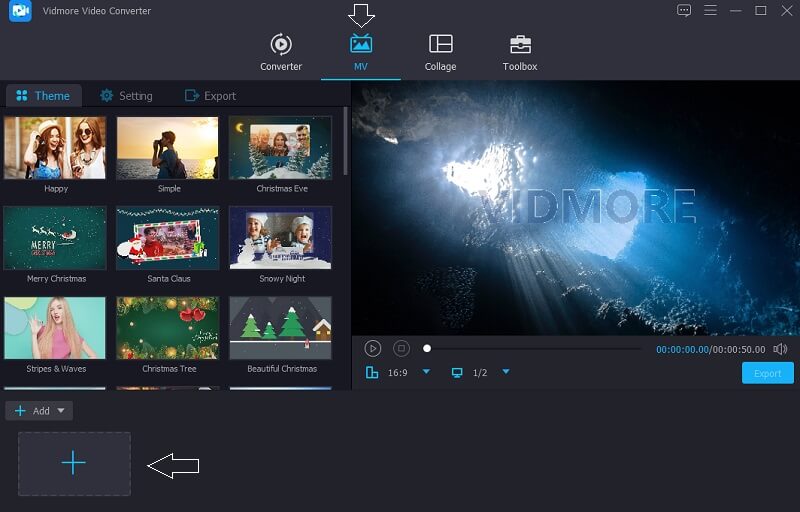
Vaihe 3: Valitse teema videollesi
Kun olet lisännyt kaikki videot, sinun on siirryttävä valokuvien vasemmalle puolelle ja valittava yksi teema avattavasta valikosta. Lisäksi sinulla on mahdollisuus leikata pituutta, jos haluat.
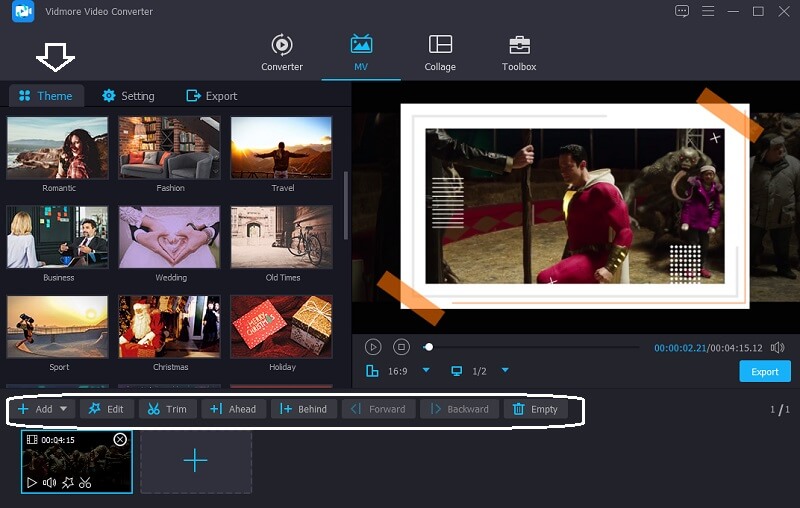
Valitse sitten Asetus -painiketta Teema, voit alkaa lisätä ääniä. Valitse ääniraita, jonka haluat sisällyttää MKV-tiedostoihisi napsauttamalla Plus -painiketta ja valitse se avattavasta valikosta.
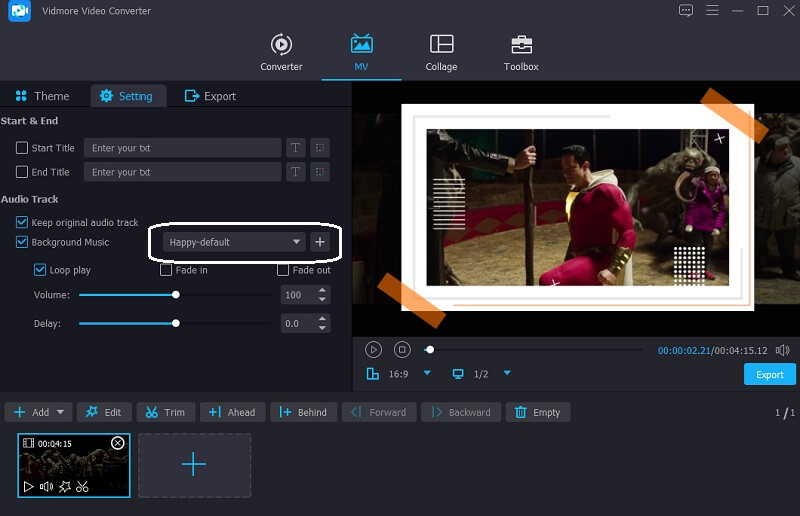
Vaihe 4: Vie MKV-tiedostot
Kun olet tyytyväinen MKV-tiedostojesi äänenlaatuun, napsauta Viedä -vaihtoehto näytön vasemmassa reunassa tallentaaksesi ääniin tekemäsi muutokset. Sen jälkeen näkyviin tulee uusi ikkuna, josta voit valita haluamasi muodon ennen kuin napsautat Aloita vienti -painiketta ja odottaa, että tiedostosi viedään.
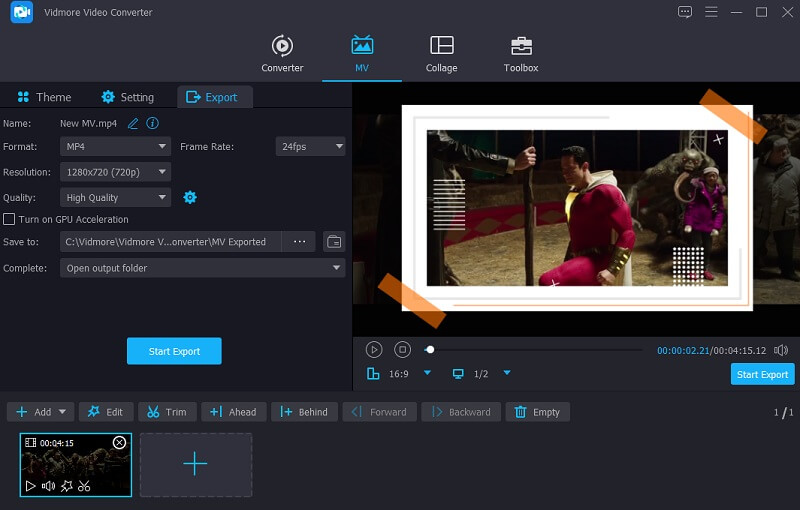
2. Kapwing
Kapwingin käyttäminen äänen lisäämiseen MKV-tiedostoon on hyvä vaihtoehto, jos voit käyttää sitä verkossa. Äänen, videon ja kuvien editointi. Toimittajat, joilla on paljon kokemusta, rakastavat tätä työkalua. Tasot, teksti, objektit, maisemat ja paljon muuta ovat vain joitain käytettävissä olevista muokkausvaihtoehdoista. Voit seurata alla olevaa tiiviimpää esittelyä.
Vaihe 1: Hae Kapwingiä selaimesi hakupalkin avulla, niin sinut ohjataan pääkäyttöliittymään. Valitse sitten näytön vasemmasta yläkulmasta Lisää media ja selaa ja valitse MKV-tiedostosi.
Vaihe 2: Valitse sen jälkeen Audio -välilehteä näytön vasemmassa reunassa lisätäksesi haluamasi MKV-tiedostot. Valitse sitten Napsauta ladataksesi ääntä -vaihtoehto ja valitse ääniraidat, jotka haluat sisällyttää.
Vaihe 3: Lopuksi, kun olet lisännyt ääntä valokuvaasi, napsauta Viedä -välilehti, joka sijaitsee pääikkunan oikeassa yläkulmassa.
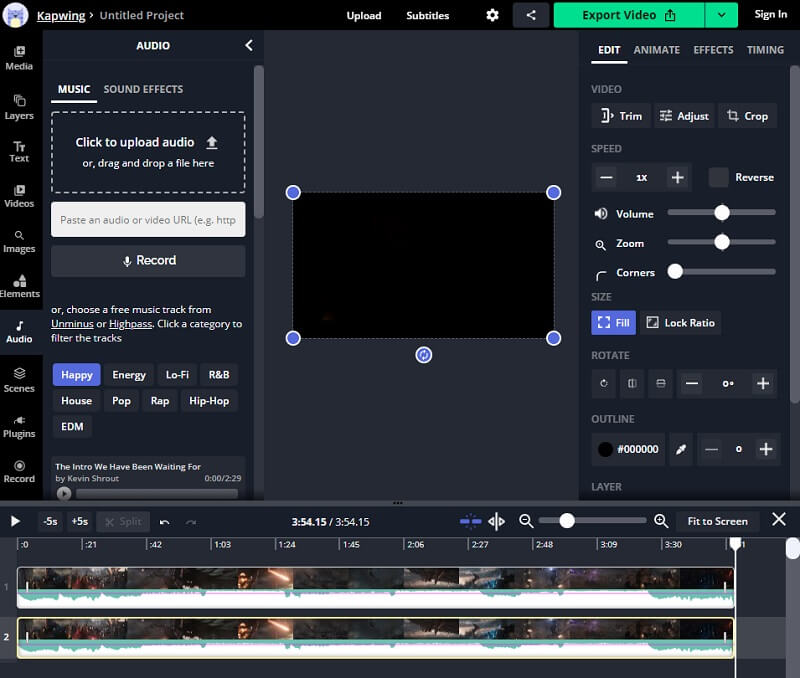
3. VLC Media Player
VLC Media Player on multimedia- ja mukautuva mediasoitin, jossa on laaja valikoima ominaisuuksia ja toimintoja. Se on yhteensopiva useimpien multimediamuotojen kanssa, joten voit kuunnella ja katsella suosikkiääni- ja videotallenteitasi keskeytyksettä. Sen lisäksi sen mukana tulee myös muokkaustyökaluja. Yksi sen monista ominaisuuksista on äänen lisääminen videotiedostoihin, mikä on vain yksi sen monista ominaisuuksista. Ohjelman avulla on helppo sisällyttää ääniraitoja MKV-tiedostoihisi. Se on mutkaton ja yksinkertainen suorittaa.
Seuraavassa on yksinkertainen esitys siitä, kuinka voit käyttää tätä ohjelmaa äänen lisäämiseen MKV-tiedostoihisi, jos se on mieltymyksesi.
Vaihe 1: Valitse Media ja sitten Useita tiedostoja. Toinen ikkuna tulee näkyviin. Klikkaus Lisätä. Kun olet ladannut kohdevideon, tarkista Näytä lisää vaihtoehtoja ja toistaa samanaikaisesti toista mediaa. Napsauta sen jälkeen Selaa tuodaksesi esiin uuden ikkunan.
Vaihe 2: Sitten toisella Avaa media -ruutua, napsauta + Lisää -painiketta ja valitse äänitiedostot, jotka toimivat jo valitun videon kanssa. Sitten toisaalta Avaa media napsauta Valitse, ja ensimmäisessä Avaa media napsauta pelata.
Vaihe 3: Lopuksi mene kohtaan Audio, valitse Ääniraita, ja tarkista Raita 2. Tämän jälkeen sisällytät äänitiedostot videoon. Lisäksi voit äänittää tai toistaa alkuperäisen äänen uudelleen. Toista yllä olevat vaiheet integroidaksesi äänen ja videon VLC:hen.
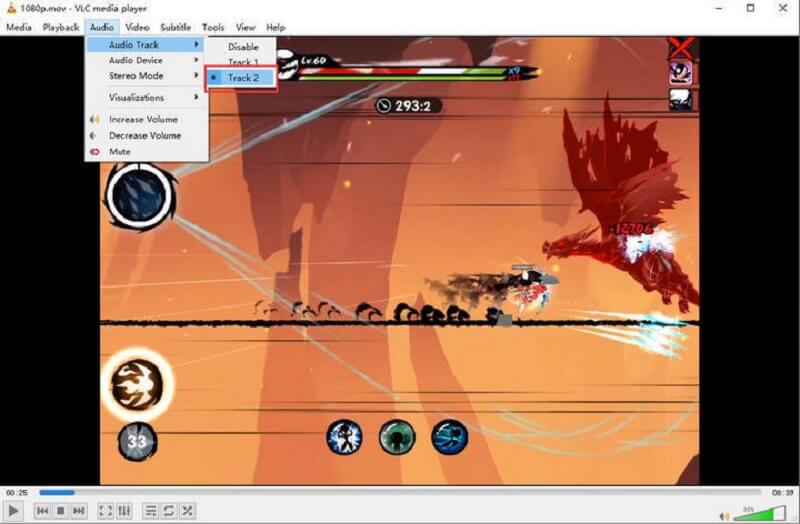
Osa 2. Työkalujen vertailukaavio
Täältä löydät luettelon ohjelmista, jotka voivat auttaa sinua lisäämään ääntä MKV-tiedostoon. Voit tutkia niiden yhtäläisyyksiä ja eroja tässä kaaviossa. Voit kertoa heti, onko jokin käyttäjäystävällisempi.
- ominaisuudet
- Tuki Windowsille ja Macille
- Erilaisia muokkaustyökaluja
- Käyttäjäystävällinen
| Vidmore Video Converter | Kapwing | VLC-mediasoitin |
Osa 3. Usein kysyttyä äänen lisäämisestä MKV-tiedostoon
Mitkä ovat VLC Media Playerin käytön haitat äänen lisäämisessä MKV-tiedostoon?
Se voi auttaa lisäämään ääntä videoon, mutta se ei voi säilyttää ja lähettää videota muihin tarkoituksiin. Vaikeuksia, kuten äänen puute ja tekstitysongelmia, saattaa myös ilmetä ajoittain.
Onko MKV-videomuoto huono?
MKV:n haittana on, että tietyt sovellukset ja laitteet eivät tue tätä muiden videomuotojen tapaan.
Mikä on MKV-tiedosto?
Matroska Multimedia Container (MKV) sisältää multimediatiedostoja. Se on avoimen standardin käytettävissä oleva muoto, mikä tarkoittaa, että missä tahansa voi käyttää sitä ilman rajoituksia.
Johtopäätös
Nyt voit tehdä videoleikkeistäsi hauskempaa ääniraitojen lisääminen MKV:hen tiedosto. Yllä mainitut työkalut ovat suosituimpia työkaluja, jotka auttavat keventämään kuormaa. Toisaalta, jos haluat ohjelmiston, joka toimii ammattimaisesti intuitiivisella käyttöliittymällä, Vidmore Video Converter on oikea!


